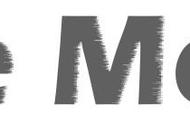premiere设置时间轴的方法:
1.
在premiere项目面板空白位置,双击鼠标左键,导入视频素材
2.
将视频素材拖入到右侧时间轴面板中
3.
按下Ctrl+K
4.
我们的视频素材将被剪切成两部分,但这时候发现剪辑点不对,将时间线移动到准确的位置,premiere设置时间轴成功。
下面是premiere设置时间轴的操作方法。
1、打开Adobe Creative Cloud,在列表中找到 Adobe Premiere Pro CC,点击打开。
2、打开 Adobe Premiere Pro CC之后,点击页面左侧列表中新建项目。
3、为新的项目起一个名称,选择项目的保存位置。
4、然后点击确定。
5、在时间轴中点击选中想要调节的素材。
6、把鼠标放在素材的两端,可以看到鼠标变成了一个括号,然后按着鼠标左键左右拖动即可。
7、拖动完成之后,就可以看到素材随着调节,改变了持续时间。